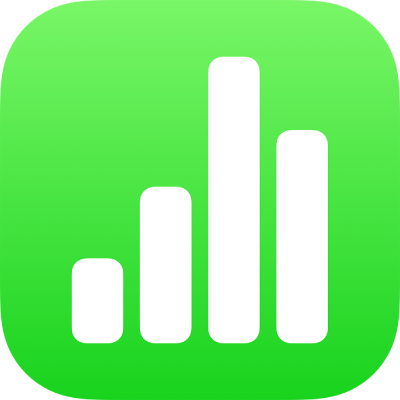
Laskentataulukon avaaminen iPhonen Numbersissa
Voit avata Numbers-laskentataulukoita, jotka on tallennettu iPhoneesi, iCloud Driveen, yhdistetyille palvelimille, muihin muiden valmistajien tallennuspalveluihin ja iPhoneesi liitettyyn ulkoiseen tallennuslaitteeseen. Voit myös tuoda Microsoft Excel -laskentataulukkoja (tiedostopääte .xls tai .xlsx), erottimin merkittyjä tekstitiedostoja tai kiinteän leveyden tekstitiedostoja Numbersiin ja muokata niitä. Katso Excel- tai tekstitiedoston tuominen iPhonessa.
Huomaa: Kun avaat iCloud Driveen tallennetun laskentataulukon, se latautuu automaattisesti laitteellesi.
Olemassa olevan laskentataulukon avaaminen Numbersissa
Avaa Numbers. Jos jokin laskentataulukko on jo avattuna, saat kaikki laskentataulukkosi näkyviin napauttamalla Laskentataulukot tai
 vasemmassa yläkulmassa.
vasemmassa yläkulmassa.Avaa laskentataulukko napauttamalla miniatyyria.
Jos et näe laskentataulukkoa, jonka haluat avata, kokeile hakea sitä tai napauta näytön alareunassa Selaa tai Äskeiset. Katso Laskentataulukon etsiminen iPhonen Numbersissa.
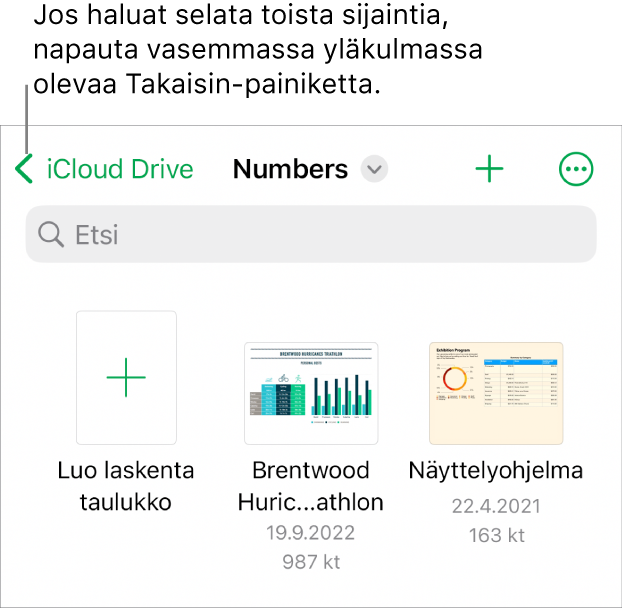
Jos haluat tehdä muutoksia laskentataulukkoon, sinun on ehkä napautettava näytön yläreunassa olevaa
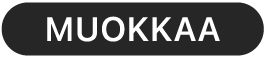 -painiketta.
-painiketta.Muilta vastaanottamasi laskentataulukot saattavat avautua lukunäkymässä. Lukunäkymässä voit katsella sisältöä ja suorittaa perustoimintoja laskentataulukossa, mutta ennen kuin voit tehdä muutoksia sinun on vaihdettava muokkausnäkymään. Jos et näe
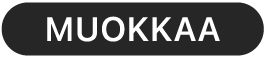 -painiketta näytön yläreunassa, laskentataulukko on jo muokkausnäkymässä. Katso Vahingossa muokkaamisen estäminen iPhonen Numbersissa.
-painiketta näytön yläreunassa, laskentataulukko on jo muokkausnäkymässä. Katso Vahingossa muokkaamisen estäminen iPhonen Numbersissa.
Kun avaat laskentataulukon, jossa käytetään fonttia, jota sinulla ei ole, laskentataulukon päälle tulee hetkeksi näkyviin ilmoitus puuttuvasta fontista. Jos haluat korvata puuttuvan fontin, napauta ilmoitusta, napauta Ratkaise fonttivaroitukset ja napauta sitten Ratkaise. Jos ilmoitusta ei enää näytetä, napauta ![]() -painiketta, napauta Näytä dokumenttivaroitukset , napauta Ratkaisen fonttivaroitukset ja napauta sitten Ratkaise.
-painiketta, napauta Näytä dokumenttivaroitukset , napauta Ratkaisen fonttivaroitukset ja napauta sitten Ratkaise.
Voit asentaa uuden tai puuttuvan fontin iPhoneen lataamalla sen App Storesta. Katso ohjeita iPhonen käyttöoppaasta.
Joitain työpohjia ei ladata tietokoneellesi ennen kuin valitset ne tai avaat laskentataulukon, jossa käytetään sitä. Jos sinulla on hidas yhteys tai jos et ole linjoilla, kun tämä tapahtuu, laskentataulukon kuvat saattavat näkyä pienemmällä tarkkuudella siihen saakka, kunnes olet jälleen linjoilla tai kun työpohjan lataus on valmis.